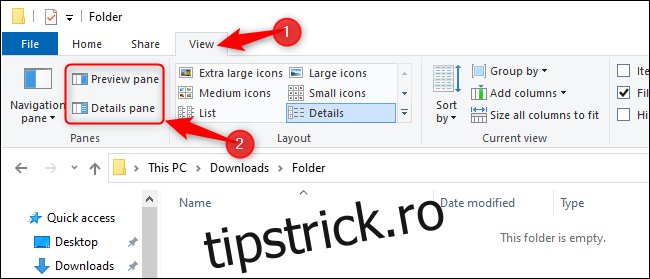Windows 10 are un nou defect de securitate și este deja exploatat în sălbăticie. Puteți fi infectat cu malware doar din descărcarea unui fișier, deoarece File Explorer va deschide automat fișierul și îl va previzualiza. Windows 7 are aceeași problemă.
Actualizare: această eroare a fost remediată în patch-uri lansate de Microsoft pe 14 aprilie 2020. Rulați Windows Update pentru a remedia problema pe computer.
Ce trebuie sa stii
Microsoft a anunţat această gaură de securitate pe 23 martie 2020. Microsoft spune că este „conștientă de atacuri limitate direcționate” care folosesc defecte în biblioteca Adobe Type Manager. „Există mai multe moduri în care un atacator ar putea exploata vulnerabilitatea, cum ar fi convingerea unui utilizator să deschidă un document special creat sau vizualizarea acestuia în panoul de previzualizare Windows”, potrivit avizului de securitate al Microsoft.
Defectul afectează toate versiunile de Windows aflate în uz activ: Windows 10, Windows 8.1, Windows 8, Windows 7 și diverse versiuni de Windows Server. (Desigur, dacă utilizați Windows 7 și nu plătiți pentru actualizări de securitate extinse, nu veți primi un patch de securitate.)
A spus un purtător de cuvânt al Microsoft TechCrunch că Microsoft lucrează la o remediere și se așteaptă ca aceasta să fie disponibilă în următoarea patch marți, adică 14 aprilie 2020.
Până atunci, Microsoft oferă o soluție care vă va proteja computerele de defectul de securitate.
Cum să vă protejați computerul
Pentru a rezolva defectul, tot ce trebuie să faceți este să dezactivați panourile de previzualizare și detalii din File Explorer (sau Windows Explorer pe versiunile mai vechi de Windows.) Windows nu va afișa automat previzualizări ale fișierelor cu font OTF, ceea ce vă va proteja.
Ați putea fi încă atacat dacă deschideți un fișier rău intenționat. Cu toate acestea, simpla vizualizare a fișierului în File Explorer nu va fi un risc.
Pentru a face acest lucru, deschideți File Explorer și faceți clic pe fila „Vizualizare” din partea de sus a ferestrei.
Asigurați-vă că ambele opțiuni „Panoul de previzualizare” și „Panoul de detalii” din secțiunea Panouri sunt dezactivate. Faceți clic pe ele pentru a le activa și dezactiva.
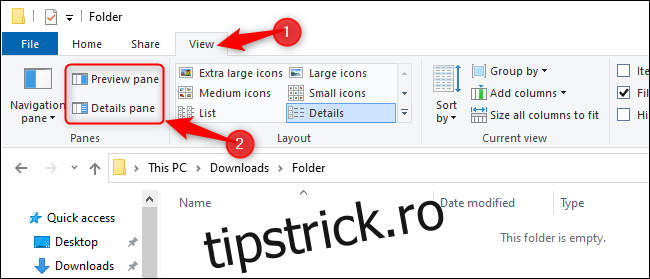
Apoi, faceți clic pe pictograma „Opțiuni” din partea dreaptă a barei de panglică. Dacă apare un meniu, faceți clic pe „Schimbați folderul și opțiunile de căutare”.
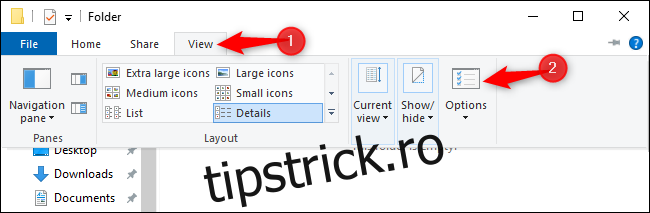
Faceți clic pe fila „Vizualizare”. În caseta „Setări avansate”, activați opțiunea „Afișează întotdeauna pictogramele, niciodată miniaturi”.
Ați terminat. Faceți clic pe butonul „OK” pentru a salva modificările. Închideți toate ferestrele File Explorer deschise (sau reporniți computerul) pentru a vă asigura că modificarea va intra în vigoare.
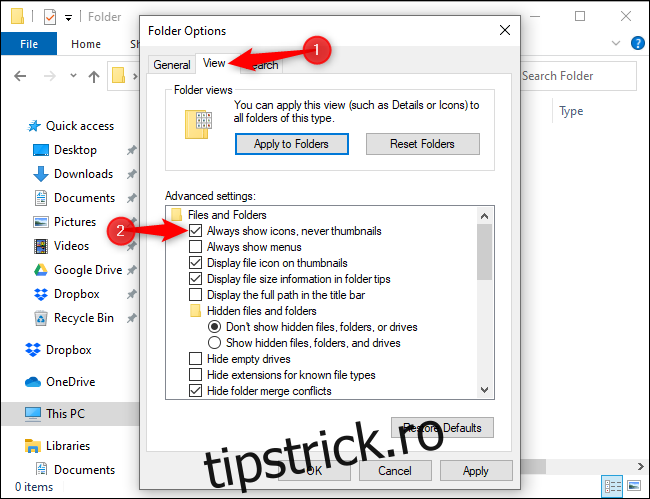
Pe Windows 7, va trebui să modificați aceleași opțiuni. Sunt într-un loc ușor diferit în Windows Explorer.
Mai întâi, faceți clic pe Organizare > Aspect și utilizați opțiunile din meniu pentru a dezactiva panoul Detalii și panoul de previzualizare.
În al doilea rând, faceți clic pe Organizare > Folder și opțiuni de căutare în Windows Explorer pentru a deschide fereastra cu opțiuni. Activați opțiunea „Afișați întotdeauna pictogramele, niciodată miniaturile” în același loc.
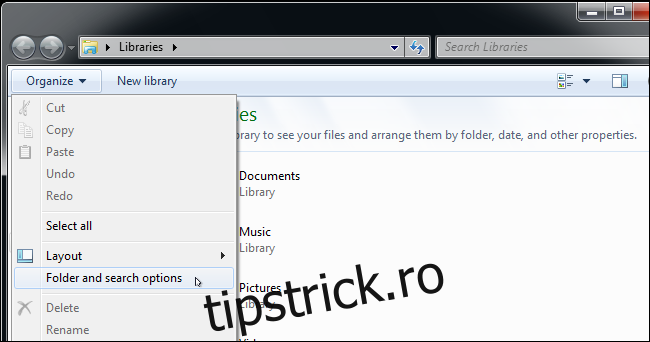
Această modificare va fi necesară doar până când Microsoft emite o actualizare de securitate care remediază problema. După ce compania o face, puteți reactiva previzualizările. (Cu toate acestea, pe Windows 7 fără actualizări de securitate, probabil că veți dori să îl lăsați dezactivat permanent.)